SiteGround によってサイトが停止された場合の対処法
Siteground でホストされている Web サイトにアクセスしようとすると、「このアカウントは停止されました」という通知しか表示されませんか?
あなたのウェブサイトは SiteGround ウェブ ホストによって停止され、サイトはオフラインになりました。
Siteground のような Web ホストは、マルウェアの感染、支払いの失敗、ポリシー違反など、さまざまな理由でアカウントを一時停止します。あなたの Web サイトはこれらの理由のいずれかでオンラインになっている可能性がありますが、非常に一般的な理由はマルウェアです。
これは当惑する可能性がありますが、状況はまだ制御されています。 Siteground アカウントの一時停止の修正をお手伝いします。 各ステップを詳細に確認して問題を解決してください。
TL;DR: このガイドに従って、Siteground アカウントの一時停止の問題を修正してください。 Web サイトが何らかの理由で停止された可能性がありますが、それがマルウェアである場合は、迅速に対応する必要があります。 MalCare で WordPress サイトを 5 分でクリーンアップします。
Siteground アカウントの停止とはどういう意味ですか?
Siteground のような Web ホストは、サーバー スペースを提供するだけではありません。彼らは、サーバーが安全であること、および IP がブラックリストに登録されていないことを確認したいと考えています。また、違法または禁止されたコンテンツがサーバーにホストされていないことを確認したいと考えています.そのため、ホストしている Web サイトのいずれかに問題が見つかった場合は、アカウントを一時停止して Web サイトをオフラインにすることができます。
多くの場合、これは一時的な措置ですが、特定の Web ホストは Web サイトを完全に削除することを好みます。幸いなことに、Siteground は Web サイトを隔離し、データを完全に消去する前に危険なコンテンツをクリーンアップまたは削除する機会を与えることで知られています。
Siteground は、次のいずれかの理由でサイトを停止した可能性があります:
- マルウェア感染
- サーバー リソースの過度の使用
- 支払いの問題
- ポリシー違反

アカウントが停止されている場合、あなたまたはあなたの訪問者が Web サイトにアクセスしようとすると、「このアカウントは停止されました。詳細については、ウェブ ホストにお問い合わせください。」
Siteground のような評判の良い Web ホストは、アカウントを一時停止すると、一時停止の理由を記載したメールを送信することがよくあります。このメールは、Siteground によって停止されたアカウントを修正するための最初のリソースになります。メールを受け取っていない場合は、Siteground に連絡して、アカウントが停止された理由を尋ねることができます。
マルウェアに感染した場合は、クリーンアップのために IP アドレスをホワイトリストに登録するように依頼する必要があります。
Siteground Web ホストがサイトを停止した理由
上記のいずれかの理由により、Siteground アカウントが停止されている可能性があります。ただし、アカウントが停止された理由を分析できるように、停止の一般的な理由を詳しく見てみましょう。
マルウェア感染
Web ホストは、サーバーを安全に保ち、ブラックリストに載らないようにしたいと考えています。最悪のシナリオでは、ハッキングがサーバーを介して広がると、Web ホストはすべてのデータを失う可能性があります。したがって、Web ホストは、サーバーで発生するマルウェア感染に注意を払っています。
Siteground がスパム リンク、詐欺的なコンテンツ、またはフィッシング ページを Web サイトで検出した場合、マルウェアはすぐに行動し、Web サイトをオフラインにします。
ポリシー違反
Web ホストには、サーバーで許可するコンテンツの種類に関する特定のポリシーがあります。そのため、規制の厳しい医薬品や違法コンテンツの販売など、ウェブサイトがポリシーに違反している場合、ウェブサイトは削除されます。
サーバー リソースの過度の使用
通常、ホスティング プランにはサーバーと CPU リソースの使用制限があります。これは、共有ホスティング プランを利用している場合に特に重要です。大量のトラフィックが原因で Web サイトが過剰なリソースを使用している場合、Siteground Web ホストがアカウントを一時停止することがあります。
トラフィックの急増に気付いておらず、ウェブサイト分析でも変化が見られない場合は、ブルート フォース攻撃の兆候である可能性があり、サーバー リソースを食い尽くしています。
未払いの請求書
支払いを怠った場合、それが Siteground アカウントの一時停止の理由である可能性があります。通常、Siteground は会費の支払いについて多くのリマインダーを送信します。そのため、電子メールをチェックして、支払いが適切であり、誤って失敗していないことを確認してください。
Siteground アカウント停止の問題を解決するには?
SiteGround アカウント停止の問題を修正する前に、そもそも停止の原因を正確に把握する必要があります。
願わくば、Siteground の一時停止メールでそれが明確になっていることを願っています。そうでない場合は、上記の考えられる理由を調べて、Siteground に連絡してください。
一時停止の原因に応じて、問題の修正を開始できます。
マルウェア感染を除去
マルウェア感染が Siteground アカウントの一時停止の問題の原因である場合は、迅速に対応する必要があります。マルウェアが放置されている時間が長ければ長いほど、マルウェアが引き起こす可能性のある損害は大きくなります。 Web サイトのマルウェアをクリーンアップする前に、WordPress サイトが実際にハッキングされていることを確認する必要があります。 Web ホストが理由もなくアカウントを一時停止することはありませんが、Web ホスト スキャナーは誤検知をスローする可能性があります。
MalCare の無料のセキュリティ スキャナーを使用して、Web サイトをスキャンし、感染を確認します。
MalCare は数分以内に Web サイトをスキャンし、サイトがハッキングされているかどうかを通知します。ウェブサイトをスキャンしたら、クリーンアップを開始できます。 Web サイトをクリーンアップする最も一般的な 3 つの方法を詳しく説明しました。
MalCare で WordPress サイトをクリーンアップ
Web サイトをクリーンアップする最善の方法は、MalCare などのセキュリティ プラグインを使用することです。 MalCare は信頼性の高いマルウェア除去方法であるだけでなく、完全かつ迅速です。マルウェアは時間の経過とともに悪化するため、迅速な解決策が必要です。
また、MalCare は、マルウェアの除去を徹底的に研究し、このタスクを自動化するツールを作成した専門家によって開発されました。専門家でさえツールを使用して手動でクリーンアップを行うため、WordPress セキュリティ プラグインの使用をお勧めします。サイトのクリーンアップを開始する前に、Siteground にクリーンアップ用の IP アドレスをホワイトリストに登録してもらう必要があります。通常、Siteground に電子メールを送信して、アクセス権を付与するよう依頼することができます。彼らが同意しない場合は、MalCare に連絡してください。FTP 経由でクリーンアップを処理できます。

MalCare で Web サイトをまだスキャンしていない場合は、Web サイトにプラグインをインストールすることから始める必要があります。以下の手順に従って、MalCare で Web サイトをクリーンアップしてください:
<オール>
また、MalCare は将来の攻撃からユーザーを保護し、定期的なスキャンを実行し、その強力なファイアウォールはサーバーの過度の使用につながるブルート フォース攻撃からユーザーを保護します。
セキュリティの専門家を雇う
セキュリティの専門家を雇って、Web サイトをクリーンアップすることもできます。セキュリティの専門家が Web サイトを調べ、手動でクリーンアップします。これらのサービスの質はクリーンアップを行う人によって異なりますが、Web サイトを手動でクリーニングするよりも優れたオプションです。手動でのクリーンアップは面倒で面倒で、多くの時間がかかります。
セキュリティの専門家は通常、クリーンアップごとに料金を請求し、ハッキングが再発しても責任を負いません.再感染した場合、クリーンアップごとにコストが積み重なる可能性があります。 MalCare は、追加料金なしで、サブスクリプションと共に緊急クリーンアップ サービスを提供します。プラグインから継続的なマルウェア保護を得ることができますが、クリーンアップに関して追加の支援が必要であると思われる場合は、当社の専門家がいつでもお手伝いします.
ウェブサイトを手動でクリーンアップ
Web サイトを手動でクリーンアップする方法を説明する前に、この一連のアクションは絶対にお勧めしないことを明確にしたいと思います。手作業によるクリーニングは、良くても効果がなく、最悪の場合、積極的に損傷を与える可能性があります。 Web サイトを手動でクリーンアップするには、少なくともコード ロジックの基本を理解し、WordPress のファイルとテーブルがどのように機能するかを理解する必要があります。これらに慣れていない場合は、セキュリティ プラグインを使用することをお勧めします。
いずれにしても、ウェブサイトを手動でクリーンアップしたい場合は、以下の手順に従ってウェブサイトをクリーンアップしてください。
<オール>
Web サイトを手動でクリーンアップするための最初のステップは、Web サイトにアクセスすることです。アカウントが停止されているため、Siteground に連絡して、IP をホワイトリストに登録してクリーンアップしてもらう必要があります。また、スキャンの結果を送信するよう依頼してください。レポートを使用して、クリーンアップ中にマルウェアを見つけることができます。
通常、Siteground ではアクセスを提供することでクリーンアップを実行できますが、そうでない場合は FTP 経由でクリーンアップする必要があります。
- ウェブサイトをバックアップする
Web サイトにアクセスしたら、クリーニングを開始する前にバックアップを取ります。クリーンアップ中に何か問題が発生した場合に備えてフェールセーフを作成できるため、Web サイトのバックアップは不可欠です。
- WordPress リポジトリからクリーン ファイルをダウンロードする
手動クリーンアップの場合、何に注意する必要があるかを知る必要があり、クリーン ファイルはその参照として機能します。 WordPress リポジトリから WordPress コア、プラグイン、およびテーマ ファイルのクリーン インストールをダウンロードします。 Web サイト上のファイルと同じバージョンである必要があります。一部のファイルは、アーカイブされたバージョンからダウンロードする必要がある場合があります。
- Siteground で指定されたファイルとデータベース テーブルをクリーンアップする
Siteground が提供する感染ファイルとテーブルのリストを参照してください。リスト内のすべてのファイルを、ダウンロードしたクリーン インストールと比較する必要があります。オンライン diffchecker を使用して、プロセスを高速化できます。
ファイルに余分なコードや奇妙なスクリプトが見つかった場合は、マルウェアである可能性が高くなります。ただし、カスタマイズは余分なコードとして表示される可能性があるので注意してください。
次に、wp-posts と wp-options から始めて、データベース内の各テーブルを調べる必要があります。奇妙なコードを見つけたら削除してください。
- すべてのバックドアを削除
Web サイトからマルウェアに感染したファイルをクリーンアップしたので、マルウェア感染の原因に対処する必要があります。多くの場合、マルウェアは、ハッカーがサイトにアクセスできるようにするコードの抜け穴であるバックドアから Web サイトに侵入します。これらのバックドアを取り除かない限り、サイトは必ず再感染します。
など、バックドアに付随する一般的なキーワードを探すことができます。
- 評価
- base64_decode
- gzinflate
- preg_replace
- Str_rot13
これらのキーワードは必ずしもバックドアではありませんが、バックドアとして使用されることがよくあります。これらには正当な用途があるため、これらを削除するときは注意してください。
- クリーンなファイルとデータベースを再アップロード
クリーンなファイルとデータベースを Web サイトに再アップロードする必要があります。このプロセスは、バックアップを手動で復元するのと似ています。 Web サイトのファイルとデータベースを削除してから、ファイル マネージャーと phpMyAdmin を使用してクリーンアップしたファイルをアップロードする必要があります。
- キャッシュをクリア
あなたのウェブサイトはコピーを作成して、誰かがウェブサイトにアクセスしたときに読み込みを高速化します。これらのコピーはキャッシュに保存されます。キャッシングは速度にとって重要ですが、ウェブサイトがハッキングされた場合、キャッシュにはマルウェアの痕跡も残ります.
そのため、Web サイトからマルウェアを完全に削除するには、WordPress のキャッシュをクリアする必要があります。
- セキュリティ スキャナーで確認
大規模なタスクを完了し、クリーンアップが完了しました。ただし、Web ホストに連絡する前に、Web サイトにマルウェアが完全に含まれていないことを確認する必要があります。セキュリティ スキャナーを使用して、クリーンアップが成功したことを確認します。そうでない場合は、クリーンアップにセキュリティ プラグインを使用することをお勧めします。
過度のリソース使用に対処する
Siteground のサーバーは、世界中で 2,000,000 以上の Web サイトをホストしています。これは、共有ホスティング プランを利用している場合、あなたの Web サイトが Siteground サーバーの 1 つにある多数のサーバーの 1 つであることを意味します。したがって、サーバー スペースから処理能力まですべてがこれらの Web サイト間で共有されます。したがって、Web ホストは、ホスティング プランでこれらのリソースに制限を設けています。
リソースの過度の使用によりアカウントが停止されたことを Siteground が通知した場合、あなたのウェブサイトは制限を超えています。
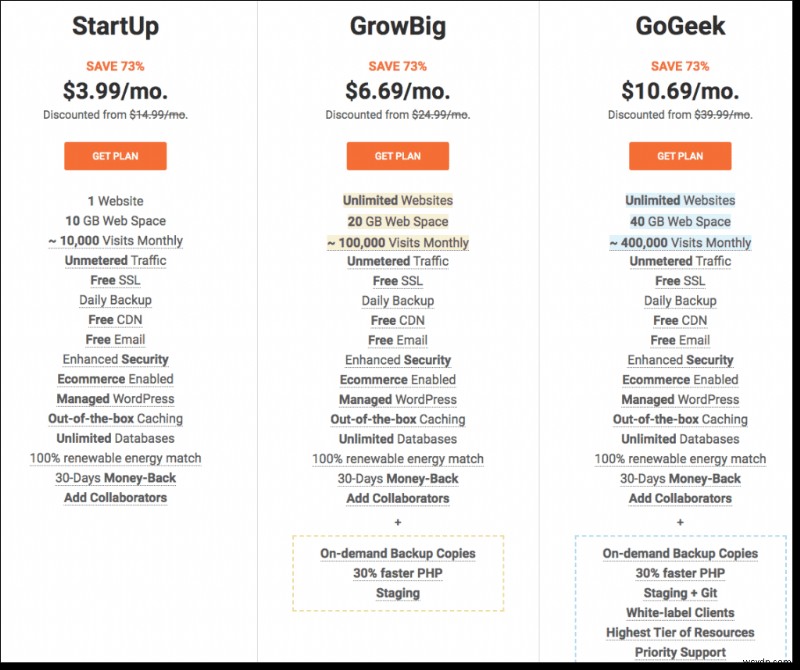
通常、Siteground は、サイトを一時停止する前に、制限を超えたことを警告するメールを送信します。そのため、そのような兆候がないかメールを確認することをお勧めします。ただし、この問題を修正する前に、制限を超えた理由を突き止める必要があります。
少し調べて、これが突然の急増の結果なのか、徐々に増加した結果なのかを確認してください。突然のスパイクである場合、その原因と理由。また、ウェブサイトの分析をチェックして、トラフィックがリソースの使用状況と一致しているかどうかを確認してください。リソース使用量の上限を超えた場合に考えられるいくつかの理由について説明しましょう。
総当たり攻撃
ブルート フォース攻撃は、膨大な量のログイン リクエストをウェブサイト サーバーに送信し、それを圧倒してウェブサイトへのアクセスを取得するボット攻撃です。これは、トラフィックの急激な急増として現れ、Web ホストにリソースを過剰に使用していると思わせる可能性があります。
ブルート フォース攻撃は、適切なファイアウォールを備えたセキュリティ プラグインを使用して封じ込めることができます。また、これは一種のマルウェア攻撃ですが、Web ホストは基本的なスキャナーを使用して監視しているため、マルウェアを検出していない可能性があります。
不適切にコーディングされたテーマとプラグイン
多くの場合、テーマやプラグインは、Web サイトの CPU リソースを過度に消費する原因となります.アカウントにログインし、[クライアント エリア]> [サービス]> [管理]> [統計]> [CPU 秒] に移動すると、Siteground でリソースの使用状況の詳細を表示できます。 .

問題が 1 つの間違ったテーマまたはプラグインである場合は、上記の拡張機能を削除して、CPU 使用率を緩和できます。
不十分なホスティング プラン
サイトのトラフィックが徐々に合法的に増加している場合は、より高いプランにアップグレードすることが最善の選択肢です.より良いプランの別のホスティング プロバイダーに切り替えることもできます。ただし、プランのアップグレードが適切な選択であるかどうかを慎重に検討してください。トラフィックが分析と一致しない場合、または組織的に増加していない場合は、ホスティング プランをアップグレードするだけでは解決できない根本的な原因があります。
キャッシュを使用しない
キャッシュは、サイトのローカル バージョンを保存することで、Web サイトを高速化する方法です。ただし、負荷の問題にも役立ちます。ウェブサイトをローカルに保存すると、サーバーに送信されるログイン リクエストの数が減ります。
キャッシュを使用しないことは過度の使用の原因にはなりませんが、サーバーの負荷を大幅に軽減するのに役立ちます。また、CDN を使用してプロキシ サーバーにコンテンツをグローバルに保存することもできるため、プライマリ サーバーへのリクエストの数を減らすことができます。
支払いの失敗を修正する
支払いの問題は、Siteground アカウントの一時停止の問題の最も一般的な理由です。これは、最も簡単な修正の問題でもあります。通常、Web ホストには支払い情報があり、サブスクリプションが終了すると自動的に請求されます。何らかの理由で支払いが失敗した場合、失敗を知らせる電子メールが送信されます。具体的には、Siteground は、アカウントを一時停止する前に、いくつかのリマインダー メールを送信します。
ありがたいことに、非常に簡単な修正方法があります。支払いを行うだけで、サイトがオンラインに戻ります。年間サブスクリプションに切り替えることもできるので、支払いの手間を省くことができます。
ポリシー違反を是正する
Siteground がアカウント停止の理由としてポリシー違反を述べている場合は、細心の注意を払ってポリシーを確認する必要があります。私たちの多くは、サービスにサインアップするときに細則を忘れていますが、細則は現在、アカウントを一時停止する責任があります。
通常、Web ホストには、著作権侵害、スパムの生成、迷惑メール、管理者による無許可の使用、およびサーバーへの違法な素材の保存に対するポリシーがあります。具体的には、Siteground は、とりわけ人身傷害、死亡、または環境破壊につながる可能性のあるコンテンツを含む Web サイトを許可しません。また、投稿、ホスト、または公開されている地域で違法なコンテンツを禁止します。
Siteground のポリシーを 1 行ずつ調べて、違反している可能性のあるポリシーを見つけてください。間違いだと思われる場合は、彼らに連絡することができます。ポリシーに実際に違反している場合は、違反している特定のコンテンツを削除するか、それを許可する別の Web ホストに切り替える必要があります。
Siteground アカウント停止の警告を解除する方法
マルウェア、支払いの問題、またはポリシー違反など、Siteground アカウントの一時停止の問題の原因に対処したら、Siteground に連絡してアカウントの一時停止を解除する必要があります。
問題について正確で明確なメールを送信します。問題を処理するために何をしたか、問題をどのように修正したか、将来再発しないようにするために何をしたかを述べてください。
これにより、あなたの努力が明確に伝わり、プロセスがはるかに速くなります。 Siteground にメールを送信したら、常に連絡を取り続けないでください。レビューは手動で処理されるため、返信までに時間がかかります。
Siteground アカウント停止の警告がウェブサイトに与える影響
Siteground アカウント停止の警告は、Web サイトにアクセスできなくなるだけでなく、より多くの害をもたらします。ウェブサイトがオフラインであるという事実は、すでにデジタル プレゼンスを犠牲にしています。しかし、次の点でより顕著な影響もあります:
- SEOランキングが急落
- 訪問者の減少
- 収益の損失
- ブランド イメージが損なわれている
- 法的責任
- 後片付けとPR費用
これらはすべて SIteground によるアカウント停止の結果であり、停止に対処しないままにしておくと、さらに積み重なっていく可能性があります。長期的には、ビジネスに深刻な損害を与える可能性があります。したがって、Siteground アカウントが一時停止された場合は、迅速に対応する必要があります。
今後、Sitegeound アカウント停止メッセージを回避する方法
Siteground アカウントが一時停止されるという経験は、悲惨なものになる可能性があります。ですから、誰もそれを二度と経験したくないということは完全に理解できます.将来的にアカウントが停止されるのを避ける方法はいくつかありますが、それに従うのはとても簡単です。
- マルウェアをサイトから遠ざけるセキュリティ プラグインを入手してください。
- ウェブサイトと拡張機能を頻繁に更新してください。
- ユーザー アカウントとパスワードを定期的に確認する
- ウェブサイトを定期的にバックアップしてください。
- より安全なウェブサイトのために WordPress を強化する
- リマインダーと年間サブスクリプションで支払いを管理します。
これらの対策は、あなたのウェブサイトを安全に保ち、SiteGround アカウントの一時停止をいつでも回避するのに役立ちます.
要点
Siteground は、一時停止のためのオープンな通信チャネルを持つレスポンシブ Web ホストです。多くの Web ホストは、サイト管理者にエラーをクリーンアップまたは修正する機会を与えるよりも、単にアカウントを削除することを好むため、これにより回復プロセスが容易になります。
この記事では、Siteground アカウントの一時停止の問題を修正する方法をリストしました。これがプロセスを段階的にナビゲートし、将来的にウェブサイトを保護するのに役立つことを願っています.このようなことが繰り返されないように、MalCare を使用して Web サイトのセキュリティを向上させることができます。
よくある質問
Siteground アカウントが停止された場合、すべての作業が失われますか?
通常、Siteground はアカウント停止後に Web サイトを隔離します。これは、停止の原因が何であれ、修正する機会を得ることを意味します。そのため、問題を解決する限り、いつでもウェブサイトをオンラインに戻すことができ、すべての作業が失われることはありません.
マルウェアのために Siteground によって一時停止された Web サイトをクリーンアップする方法
ウェブサイトをクリーンアップし、Siteground にアカウントの停止を解除させるには、次の手順に従う必要があります:
- Web サイトに MalCare をインストールする
- MalCare をサイトと同期させ、最初のスキャンを実行します
- アカウントをアップグレード
- 「自動クリーン」ボタンを押して、MalCare が数分でサイトをクリーンアップするのを待ちます。
中断された WordPress ウェブサイトにアクセスする方法
WordPress サイトが Web ホストによって停止された場合は、停止の原因を突き止める必要があります。原因によっては、問題を修正する必要があります。
Web サイトがマルウェアに感染している場合は、Web ホストに連絡して、クリーンアップのために Web サイトへのアクセスを許可するよう依頼することができます。他の問題の場合は、ウェブサイトへのアクセスを許可する前に、支払いを行うか、アカウントをアップグレードするか、ポリシー違反を修正する必要があります。
-
ソーシャル メディア アカウントがハッキングされた場合の対処法
権限のないユーザーがアクセスすると、ソーシャル メディア アカウントが侵害されたり、乗っ取られたりします。これは通常、彼らがあなたのパスワードを取得し、あなたのアカウントに入力したことを示しており、あなたが侵入できないようにパスワードを変更している可能性があります。あなたのアカウントがハッキングされる目的は、ゴミや誤った情報を広めたいグループにそれを販売することから、あなたのアカウントを使用して、あなたのふりをして、あなたの愛する人を詐欺する可能性があります。 アカウントが企業または影響力のある人物に属している場合、一部の人がそれを人質に取っている可能性があります。ソーシャル ネットワーク
-
Windows 7 管理者アカウントからロックアウトされた場合の対処法
今は Windows 10 の時代かもしれませんが、依然として伝説的な Windows 7 を使用している人口はかなりの割合を占めています。Windows 7 がこれほど長く存続している最大の理由の 1 つは、その使いやすさと付属の機能のバンドルです。 .派手ではありませんが、毎日のほぼすべてのニーズを満たすことができるほとんどすべてを提供します。さらに、これは高価なセットアップやハード ドライブの大きなスペースを必要としないオペレーティング システムです。ただし、Windows 7 の管理者アカウントからロックアウトされていると、気分が落ち込むことがあります。このような問題に直面した場合は、
